Zunächst öffnen Sie das Adressen-Fenster, um dort die gewünschten Adressen zu suchen. Dazu stehen Ihnen sowohl die Schnell-, als auch die Spezialsuche zur Verfügung. Sinnvollerweise sollten Sie entsprechende Adressenmerkmale vergeben (z.B. Kapitalanleger) und danach suchen.
In unserem Beispiel suchen wir alle Adressen mit dem Merkmal Karl Zufrieden. Aktivieren Sie dazu die Spezial-Fenstersuche durch Klick auf das Suchen-Symbol: 
Wählen Sie im Suchen-Dialog die Option Spezial-Fenstersuche aus und bestätigen Sie durch Klick auf die dortige OK-Taste.
Das Adressenfenster befindet sich jetzt im Suchmodus (siehe Hinweis in der Infoleiste) und wartet auf Ihre Eingaben. Klicken Sie jetzt auf den Merkmal-Ordner Mitarbeiter: 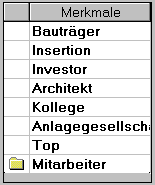
Klicken Sie nun auf das Benutzermerkmal Karl Zufrieden 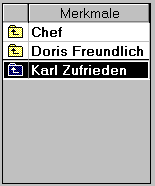
Bestätigen Sie die Suche mit OK: 
Anschließend werden die Adressen (Interessenten) in der Suchergebnisliste angezeigt, die Sie selbstverständlich anhand der komfortablen Listenfunktionen (rechte Maustaste) noch nachbearbeiten könnten.
Wechsel Sie bitte jetzt in das Selektionsfenster durch Klick auf dieses Symbol: 
Jetzt müssen Sie noch das Objekt mit dem Selektionsfenster verknüpfen, welches angeboten werden soll. Das könnten Sie vom Objektfenster aus tun. Es geht aber auch direkt im Selektionsfenster. Klicken Sie dazu mit der rechten (!) Maustaste auf das Verknüpfungsfeld Für Objekt um das Kontextmenü einzublenden. 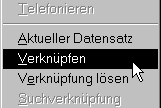
Klicken Sie auf den Kontextmenü-Eintrag Verknüpfen und tragen Sie im folgenden Dialog ein: 1004. Bestätigen Sie mit OK. 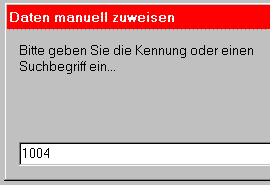
Jetzt sollte das Objekt 1004 im Verzweigungsfeld Für Objekt sichtbar sein: 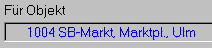
Jetzt brauchen Sie nur noch die Suchergebnisliste aus dem Objektfenster zu übertragen. Klicken Sie dazu mit der rechten Maustaste in den Bereich der Selektionsliste. Aktivieren Sie dann im Kontextmenü die Funktion Einfügen aus/Adressen: 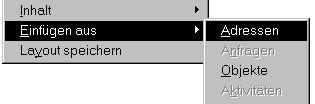
In der Selektionsliste erscheinen anschließend die zuvor ausgewählten Interessenten, verbunden mit dem Objekt 1004. Alles weitere (Offertendruck) funktioniert genauso, wie bei der automatischen Selektion.